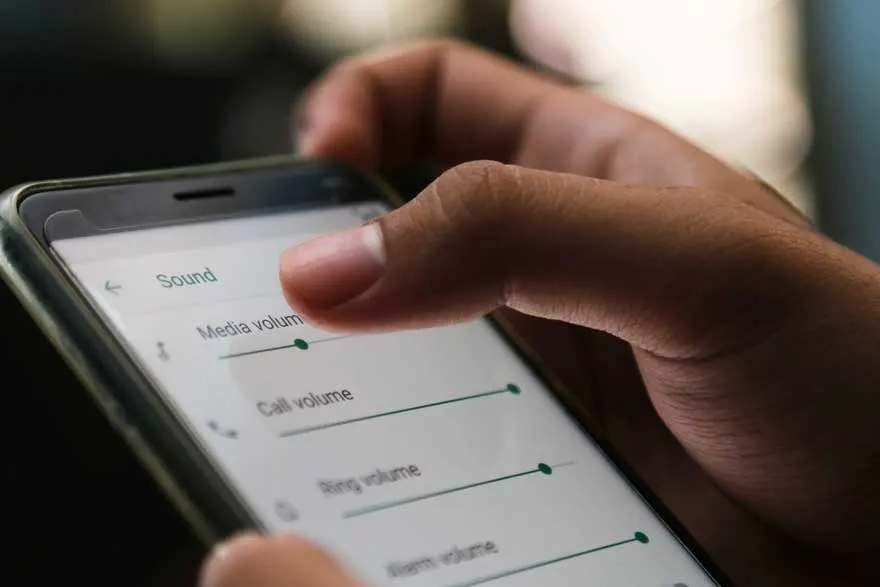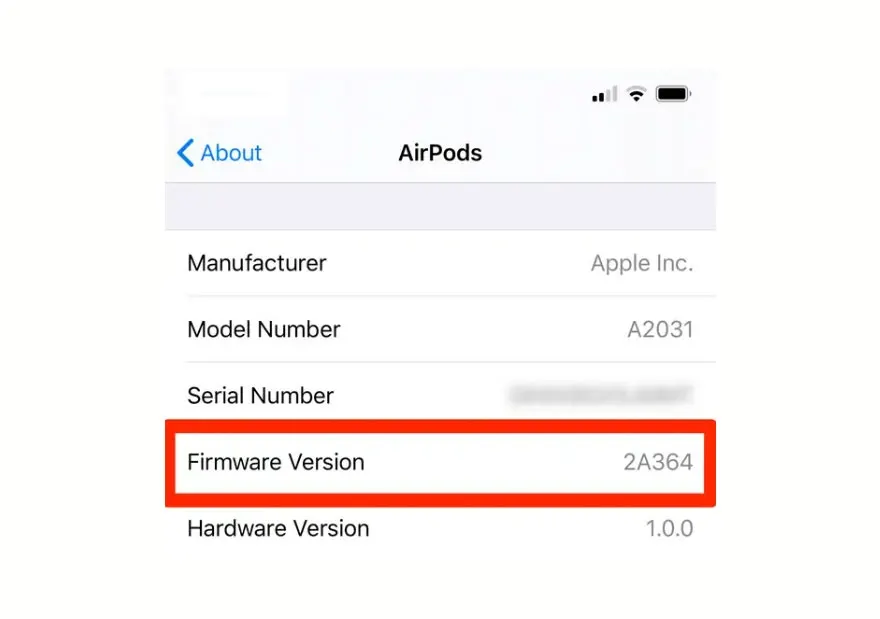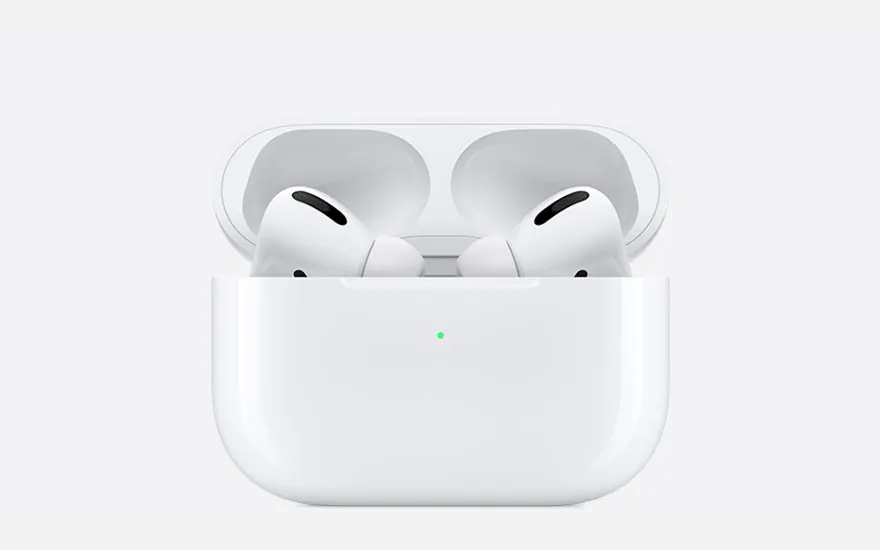Wanneer je niet uit elke oordop hetzelfde geluid hoort, ligt dat meestal aan opgehoopt vuil of oorsmeer in de oortjes zelf. Je bedrade of draadloze oortjes schoonmaken klaart dan de klus. Voor een schoonmaakbeurt van je oordoppen heb je over het algemeen alleen een zachte doek, wattenstaafje en/of een kleine, zachte borstel nodig. Let altijd goed op met water: zelfs als je waterbestendige oortjes hebt, gebruik je liefst geen water om de doppen te reinigen. Zijn de oortjes echt smerig, bevochtig je doekje dan met wat ontsmettingsalcohol.